Les traductions sont fournies par des outils de traduction automatique. En cas de conflit entre le contenu d'une traduction et celui de la version originale en anglais, la version anglaise prévaudra.
Ajoutez des alertes en temps réel à Contact Lens pour les superviseurs en fonction de mots clés et de phrases utilisés dans un chat
Après avoir activé l'analytique en temps réel dans le flux, vous pouvez ajouter des règles qui alertent automatiquement les superviseurs lorsqu'un problème d'expérience client survient.
Par exemple, Contact Lens peut envoyer automatiquement une alerte quand certains mots clés ou expressions sont mentionnés au cours du chat, ou lorsqu’il détecte d’autres critères. Le superviseur peut ensuite consulter la page Détails de contact du chat en temps réel afin d’examiner le problème. À partir de là, les superviseurs peuvent rejoindre le chat et fournir des conseils à l’agent par chat pour aider à résoudre le problème plus rapidement.
L’image suivante montre un exemple de ce qu’un superviseur peut voir sur la page Détails de contact lorsqu’il reçoit une alerte pour un chat en temps réel. Dans ce cas, Contact Lens a détecté un client mécontent.

Lorsque le superviseur surveille un chat, Contact Lens lui fournit une transcription en temps réel et l’évolution du sentiment du client, ce qui l’aide à comprendre la situation et à évaluer l’action appropriée. La transcription élimine également la nécessité pour les clients de se répéter s’ils sont transférés à un autre agent.
Ajout de règles pour les alertes en temps réel pour les chats
-
Connectez-vous à Amazon Connect avec un compte utilisateur auquel le profil de CallCenterManagersécurité a été attribué ou qui est activé pour les autorisations liées aux règles.
-
Dans le menu de navigation, choisissez Analytique et optimisation, Règles.
-
Sélectionnez Créer une règle, Analytique conversationnelle.
-
Attribuez un nom à la règle.
-
Sous Quand, utilisez la liste déroulante pour choisir une analyse en temps réel.
-
Choisissez Ajouter une condition, puis choisissez le type de correspondance. L’image suivante montre une règle configurée pour une condition Ressenti – Période.

Sélectionnez parmi les options suivantes :
-
Correspondance exacte : recherche uniquement les mots ou expressions exacts.
-
Correspondance de modèle : recherche des correspondances qui peuvent être exactes à moins de 100 %. Vous pouvez également indiquer la distance entre les mots. Par exemple, vous pouvez rechercher des contacts dans lesquels le mot « crédit » a été mentionné, mais vous ne voulez pas que les mots « carte de crédit » soient mentionnés. Vous pouvez définir un modèle correspondant à une catégorie pour rechercher le mot « crédit » qui ne se trouve pas à moins d'un mot du mot « carte ».
Astuce
La correspondance sémantique n'est pas disponible pour l'analyse en temps réel.
-
-
Entrez les mots ou les expressions, séparés par une virgule, que vous souhaitez mettre en évidence. Les règles en temps réel ne prennent en charge que les mots clés ou expressions mentionnés.
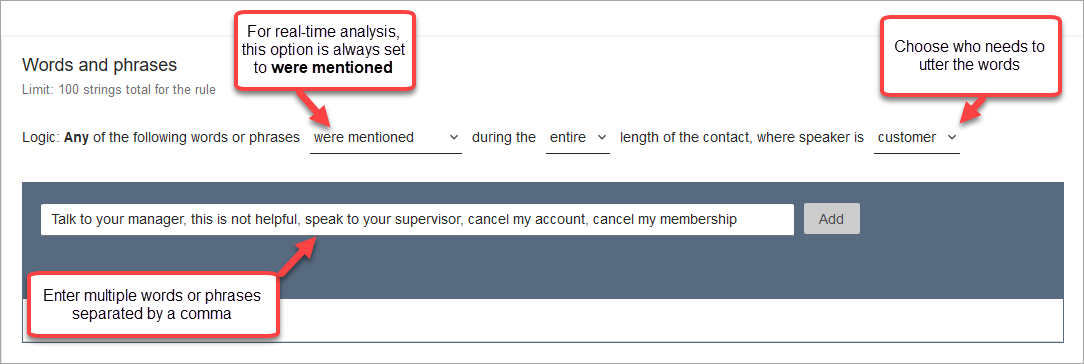
-
Choisissez Ajouter. Chaque mot ou expression séparé par une virgule possède sa propre ligne.
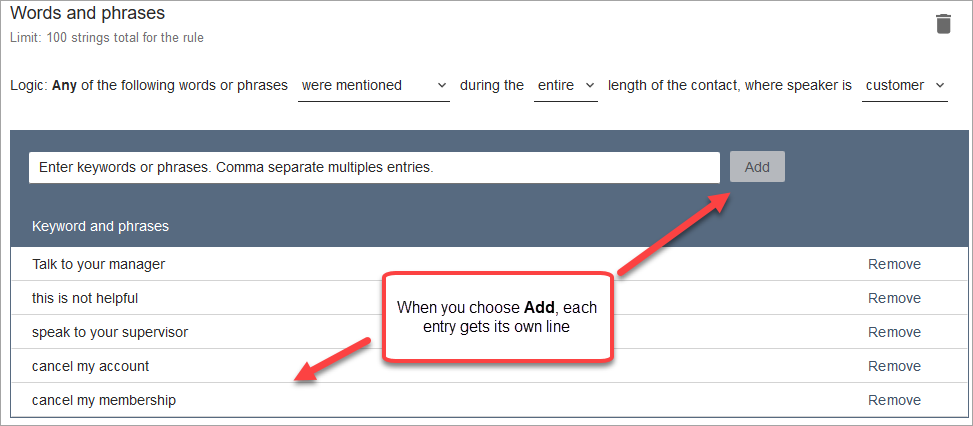
La logique utilisée par Contact Lens pour lire ces mots ou expressions est la suivante : (Parlez OR à OR votre OR responsable) OR (ceci OR n'est OR pas OR utile) OR (parlez OR à OR votre OR superviseur), etc.
-
Pour ajouter d'autres mots ou expressions, choisissez Ajouter un groupe de mots ou d'expressions. Dans l’image suivante, le premier groupe de mots ou d’expressions correspond à ce que l’agent est susceptible de mentionner. Le second groupe correspond à ce que le client peut mentionner.
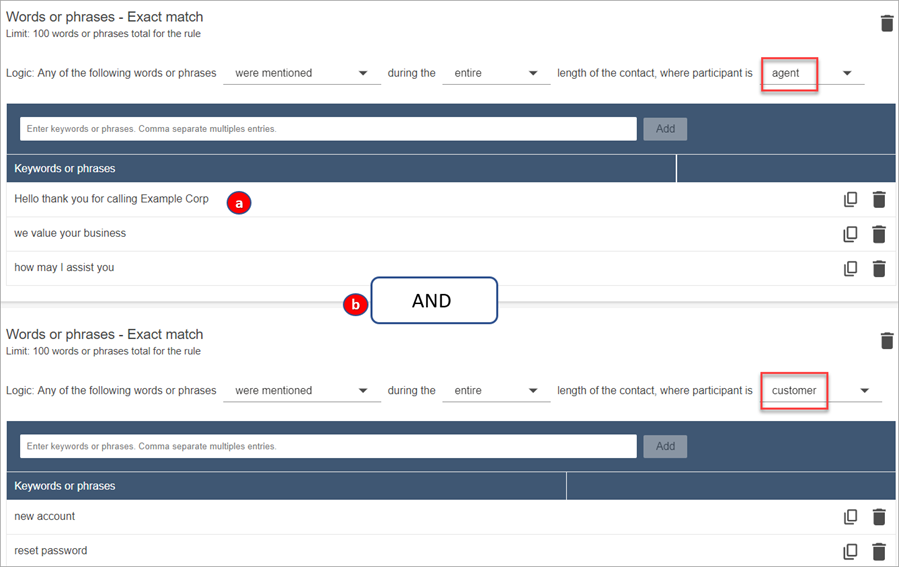
-
Dans cette première carte, Contact Lens lit chaque ligne sous la forme d'un OR. Par exemple : (Bonjour) OR (merci OR d' OR avoir appelé OR Exemple OR d'entre) OR (nous OR apprécions OR votre entreprise).
-
Les deux cartes sont connectées par un AND. Cela signifie qu’une des lignes de la première carte doit être mentionnée ET qu’une des expressions de la seconde carte doit alors être mentionnée.
La logique utilisée par Contact Lens pour lire les deux cartes de mots ou d'expressions est (carte 1) AND (carte 2).
-
-
Choisissez Ajouter une condition pour appliquer les règles à :
-
Files d'attente spécifiques
-
Lorsque les attributs de contact ont certaines valeurs
-
Lorsque les scores de sentiment ont certaines valeurs
Par exemple, l'image suivante montre une règle qui s'applique lorsqu'un agent fait la queue pour la BasicQueue facturation et les paiements, que le client travaille pour l'assurance auto et que l'agent est situé à Seattle.
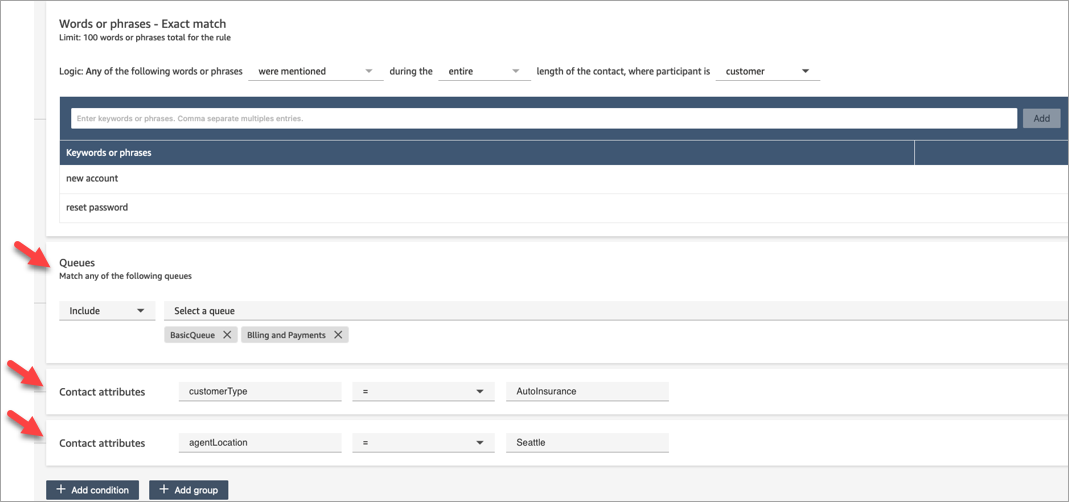
-
-
Choisissez Next une fois que vous avez terminé.
-
Dans la zone Attribuer une catégorie de contact, ajoutez un nom pour la catégorie. Par exemple, Conforme ou Non_conforme.
-
Choisissez Ajouter une action pour spécifier l’action qu’Amazon Connect doit effectuer lorsque les conditions sont remplies. Vous pouvez configurer les alertes destinées aux superviseurs en utilisant des notifications par e-mail ou en développant une intégration personnalisée avec EventBridge.
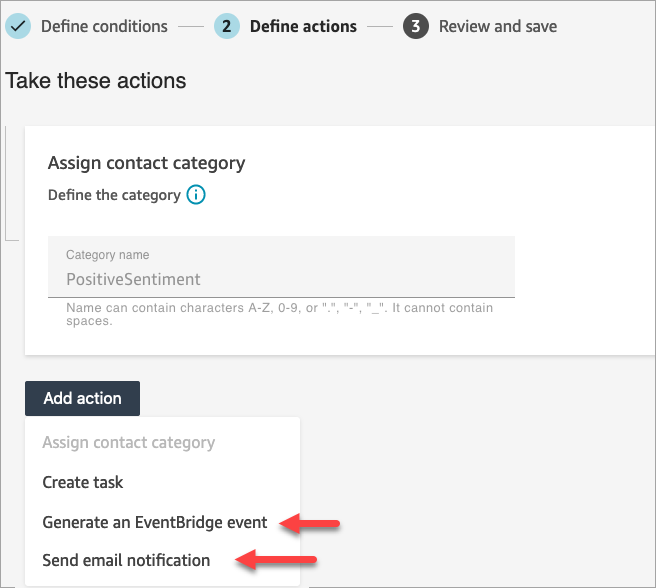
-
Si vous avez choisi Envoyer une notification par e-mail, consultez Créer des règles relatives à Contact Lens qui envoient des notifications par e-mail pour plus de détails sur la façon de compléter la page et pour obtenir des informations sur les limites des e-mails.
Si vous avez choisi Générer un EventBridge événement, consultez Création d'une règle pour lentilles de contact qui génère un EventBridge événement pour plus de détails sur la façon de compléter la page et pour obtenir des informations sur l'abonnement aux types d' EventBridge événements.